随着互联网和智能手机的快速发展,《Angry Birds》(愤怒的小鸟)、《Temple Run》(神庙逃亡)等手游作品取得巨大成功,让独立开发者赚得第一桶金。移动平台的3D网络游戏开发成为趋势,优秀作品雨后春笋般涌现,Supercell Oy公司开发的《Clash of Clans》(部落冲突)与Blizzard Entertainment公司开发的《Hearth Stone》(炉石传说)风靡全球。网易、腾讯、巨人、恺英网络等业界著名公司也将游戏业务重心转向移动平台,市场涌现出莉莉丝、银汉科技等一大批新锐手游公司。 Unity引擎简单易用、功能丰富、具有跨平台等优秀特性,已成为业界最重要的开发工具。目前,全球大部分独立开发者与游戏工作室都选择Unity游戏引擎作为开发工具,快速开发高品质的手游作品。 《Unity游戏编程基础》课程主要讲述了如何使用Unity引擎开发移动端3D游戏。与课程内容同步,我们设计基于移动平台的第一人称3D射击游戏《慕课英雄》(MOOC HERO)。整个过程分为三个阶段:第一阶段,介绍物理系统、图形系统和音频,用于构建多米诺骨牌的场景;第二阶段,使用Unity的地形系统搭建游戏场景,将第一阶段的多米诺骨牌模型添加到游戏场景中,添加玩家与敌人角色,使用动画系统控制玩家与敌人角色动画的播放,编写Unity脚本实现玩家与敌人的行为和场景中的游戏逻辑;第三阶段,使用uGUI设计游戏交互界面,使用粒子系统与线渲染器实现玩家开枪效果和场景火焰效果,同时制作了场景中收集物以及游戏胜利与失败画面,最终将项目部署到移动平台。 此外,网络开发、人工智能、Shader(着色器)编程等Unity引擎高级功能将在本专项课程有关游戏编程的第二门课中进行学习。 通过本门课程的学习,你将理解Unity引擎的主要功能,学会利用Unity引擎开发移动平台的3D游戏,在入职游戏行业或独立游戏开发道路上迈出重要一步。
Project 3:游戏人称变换 — 演示环节

Loading...
Reviews
4.7 (100 ratings)
- 5 stars76%
- 4 stars19%
- 3 stars2%
- 1 star3%
From the lesson
Unity高级特性与移动平台开发 — Project 3:慕课英雄 MOOC HERO(第一人称射击完整版)
大家好,欢迎进入最后一周的学习! 在本周的学习中,我们对第四周的游戏进行改进和完善,实现《慕课英雄》(MOOC HERO)第一人称射击游戏的完整版。在本周课程中,我们首先修改人物控制脚本、摄像机跟随脚本,将游戏人称从第三人称更改为第一人称。接着,我们学习使用uGUI制作游戏界面、移动平台的游戏操控和屏幕适配。然后,我们学习利用粒子系统和线渲染器制作玩家开枪效果和场景火焰效果。最后,我们在场景中添加血瓶收集功能、游戏胜利和失败的效果。
Taught By
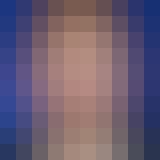
姜忠鼎
副教授
